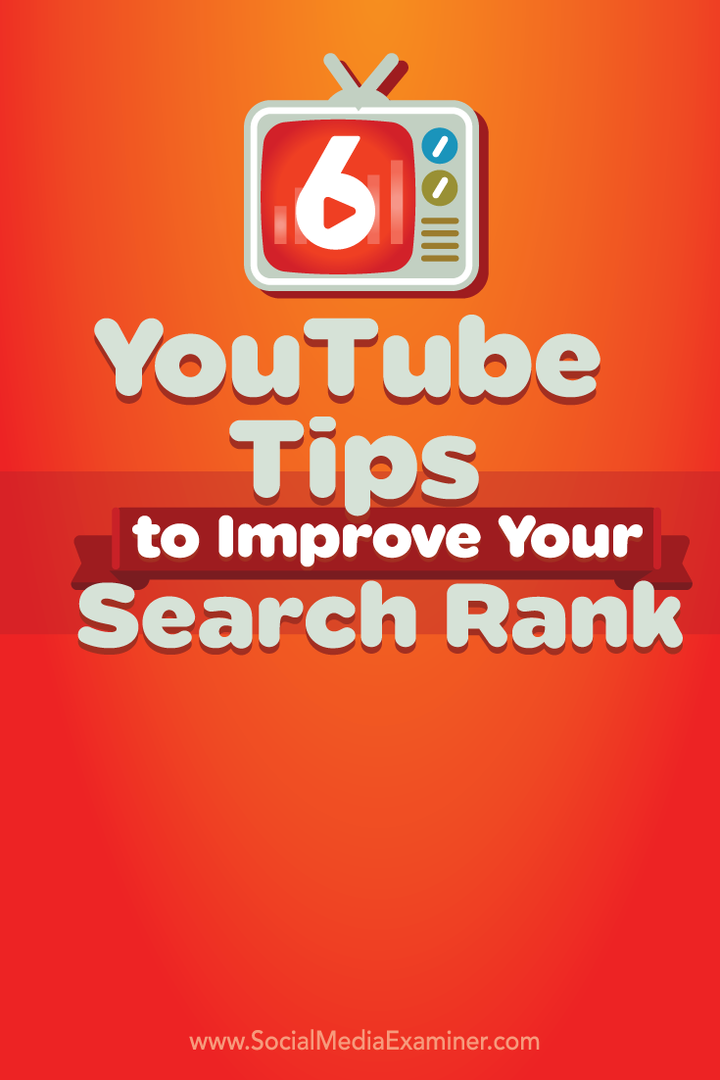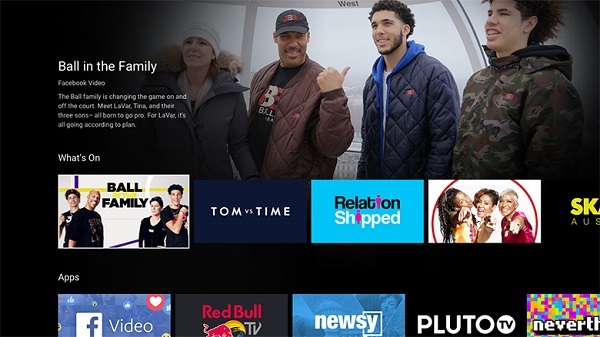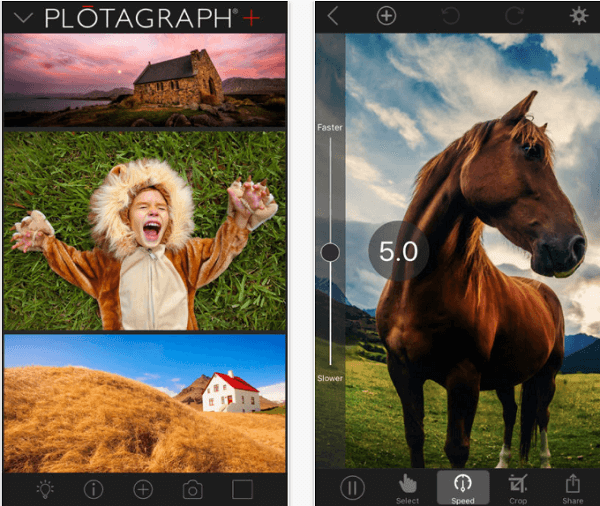Πώς να συνδεθείτε στα Windows 10 με κωδικό πρόσβασης ή κωδικό PIN
Ασφάλεια των Windows 10 / / March 18, 2020
Τελευταία ενημέρωση στις

Οι περισσότεροι χρήστες χρησιμοποιούν έναν κωδικό πρόσβασης για να συνδεθούν στα Windows 10. Αλλά ξέρατε ότι υπάρχουν εναλλακτικές μέθοδοι, όπως η δημιουργία PIN ή κωδικού πρόσβασης εικόνας; Δείτε πώς.
Οι περισσότεροι χρήστες των Windows είναι άνετοι χρησιμοποιώντας έναν κωδικό πρόσβασης για να συνδεθούν στους υπολογιστές τους. Ωστόσο, αρχίζοντας από παράθυρα 8 και τώρα τα Windows 10, υπάρχουν εναλλακτικοί τρόποι για να συνδεθείτε, οι οποίοι είναι μοναδικοί και ίσως βρείτε πιο βολικό. Ακολουθεί μια ματιά στη δημιουργία ενός κωδικού πρόσβασης ή ενός κωδικού PIN εικόνας για να συνδεθείτε στο σύστημά σας.
Windows 10 Κωδικός πρόσβασης εικόνας
Για να το ρυθμίσετε, κατευθυνθείτε προς Ρυθμίσεις> Λογαριασμοί> Επιλογές σύνδεσης και μετακινηθείτε προς τα κάτω στο Κωδικός πρόσβασης εικόνας και κάντε κλικ στο κουμπί Προσθήκη.
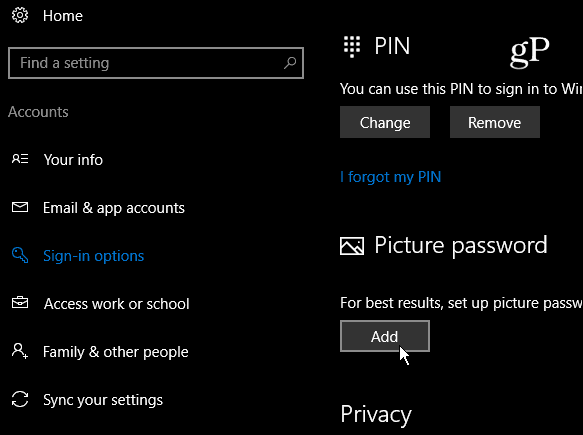
Στη συνέχεια, θα πρέπει να επαληθεύσετε τον λογαριασμό σας, αφού συνδεθείτε στον λογαριασμό σας της Microsoft με τον πλήρη κωδικό πρόσβασής σας.
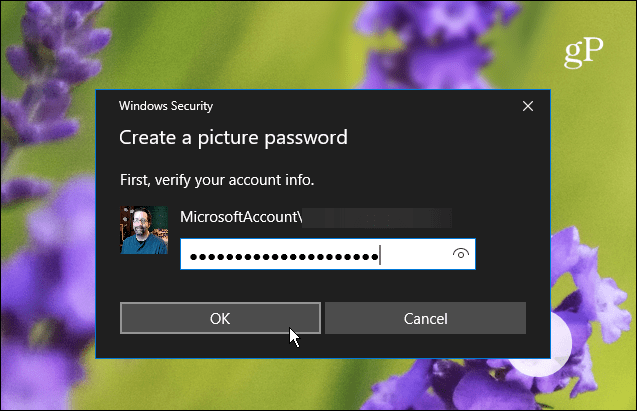
Κάτω από τη σύντομη περιγραφή του τι είναι ένας κωδικός πρόσβασης εικόνας στο αριστερό παράθυρο επιλέξτε Επιλέξτε εικόνα.
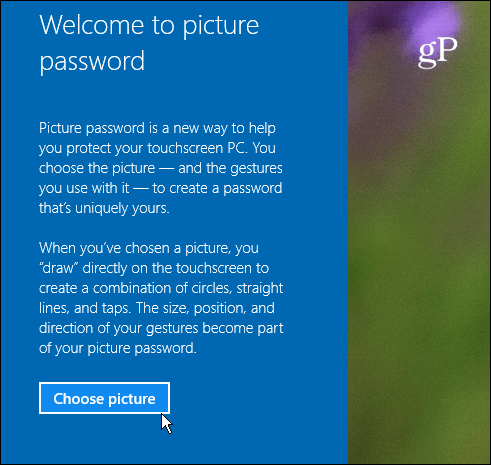
Τώρα περιηγηθείτε στη θέση της εικόνας που θέλετε να χρησιμοποιήσετε ως κωδικό πρόσβασης εικόνας.
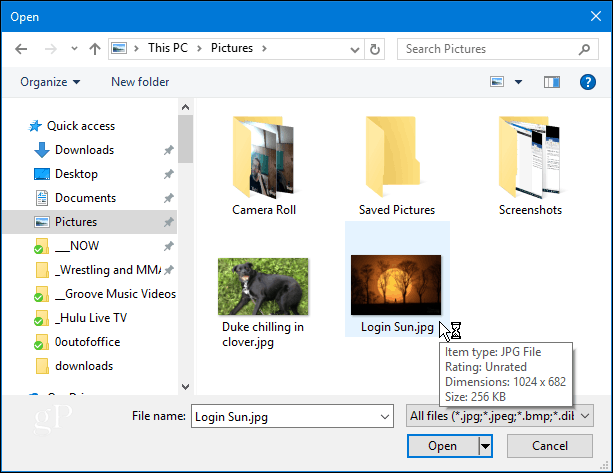
Μετά την επιλογή της εικόνας που θέλετε να χρησιμοποιήσετε, σύρετέ τη στη θέση που θέλετε και έπειτα πατήστε ή κάντε κλικ Χρησιμοποιήστε αυτήν την εικόνα ή να βρείτε διαφορετικό.
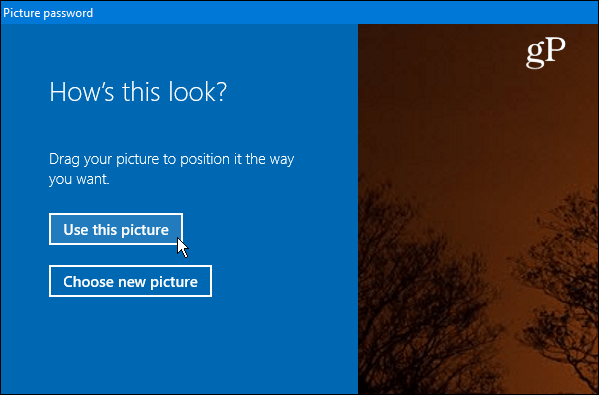
Το επόμενο βήμα είναι να σχεδιάσετε τρεις χειρονομίες στην εικόνα που χρησιμοποιείτε. Μπορείτε να χρησιμοποιήσετε οποιοδήποτε συνδυασμό κύκλων, βρύσες και ευθείες γραμμές. Μην παρασυρθείτε πολύ, καθώς θα πρέπει να θυμάστε τη θέση και τη διεύθυνση μεγέθους των χειρονομιών που χρησιμοποιείτε.

Αποσυνδεθείτε από τα Windows και συνδεθείτε ξανά και κάντε ένα στιγμιότυπο. Σημειώστε ότι αν ξεχάσετε τις χειρονομίες ή δεν τους χτυπήσετε αρκετά, μπορείτε να κάνετε κλικ στο Επιλογές σύνδεσης στην οθόνη σύνδεσης και χρησιμοποιήστε τον κωδικό πρόσβασής σας ή το PIN που έχετε ορίσει.
Χρησιμοποιήστε ένα PIN για να συνδεθείτε στα Windows 10
Μια άλλη επιλογή που έχετε για να συνδεθείτε στον υπολογιστή σας είναι να δημιουργήσετε ένα PIN. Σας έδειξα πώς να δημιουργήσετε ένα τετραψήφιο PIN για να καταστεί ευκολότερη η σύνδεση στο σύστημά σας. Αλλά εάν τρέχετε την έκδοση Pro των Windows 10 και θέλετε κάτι πιο ασφαλές, μπορείτε επίσης δημιουργήστε ένα σύνθετο παράθυρο 10 PIN που επιτρέπει έως και 127 χαρακτήρες. Αυτό περιλαμβάνει μικρά γράμματα και ειδικούς χαρακτήρες όπως “! + _ % $” και άλλοι. Χρησιμοποιώντας αυτή τη μέθοδο, μπορείτε επίσης να καθορίσετε τον αριθμό των ημερών πριν ο χρήστης πρέπει να αλλάξει τον κωδικό PIN - οτιδήποτε μεταξύ 1 και 730 ημερών.
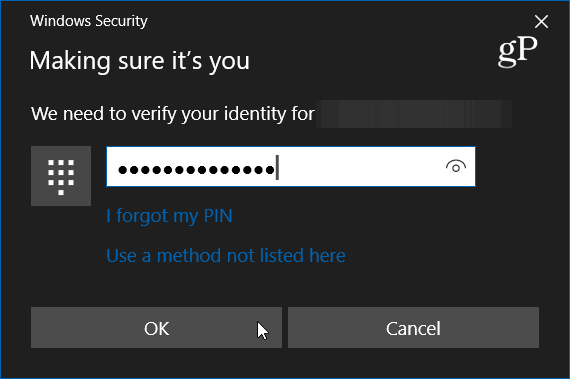
Εξακολουθείτε να χρησιμοποιείτε έναν κωδικό πρόσβασης για να συνδεθείτε στον λογαριασμό σας των Windows 10 ή χρησιμοποιείτε έναν κωδικό PIN, εικόνα ή ακόμα και Windows Γεια σας? Αφήστε ένα σχόλιο παρακάτω και ενημερώστε μας. Και για περισσότερες συζητήσεις σχετικά με αυτό και άλλα θέματα δείτε μας Φόρουμ των Windows 10.